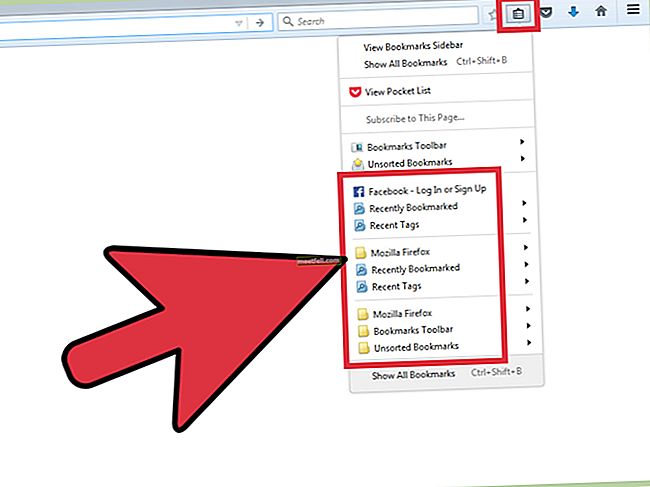Se pare că aceeași problemă există și în Samsung S5 și cu cardul MicroSD. Am auzit aceeași problemă de la mulți dintre utilizatorii mei și chiar și aceștia își pierd unele dintre cele mai bune fotografii din cauza cardului microSD Samsung Galaxy S5 corupt . Unul dintre ei are cardul SanDisk MicroSD de 64 GB și, de obicei, îl folosește pentru a salva muzica și fotografiile. Deși pare să nu fie nicio problemă cu aplicațiile stocate pe memoria externă.
A se vedea, de asemenea: Cum se mărește semnalul WIFI pe Samsung Galaxy
Vezi și: Cum se remediază problema Samsung Galaxy Lagging
Cum se remediază cardul microSD Samsung Galaxy S5 corupt

plus.google.com
Am găsit câteva modalități de a depana Samsung Galaxy S5 c orrupted MicroSD c ape acide , și le voi împărtăși aici , astfel încât cei care au aceeași problemă se poate repara.
Primul lucru este să verificați temperatura telefonului atunci când vă confruntați continuu cu această problemă. SanDisk MicroSD nu poate funcționa corect dacă telefonul a atins temperatura optimă. În acest caz, am văzut după ce am închis aplicația camerei (accesând setări> Aplicație> Toate> Camera-Force Stop), temperatura telefonului s-a redus și a fost normal. Puteți monitoriza temperatura telefonului utilizând aplicația TempMonitor.
Rețineți că dacă eliminați microSD-ul atunci când se află într-o anumită operație, acesta poate cauza deteriorarea cardului MicroSD. De fapt, într-un astfel de caz, sistemul de operare creează un sector defect sau o secțiune ilizibilă pe MicroSD. Dacă se întâmplă acest lucru, puteți verifica MicroSD din promptul de comandă al computerului. Dar ar trebui să aveți cititorul de card MicroSD pentru asta. După ce computerul detectează cardul,
- Accesați meniul Start din colțul din stânga jos al computerului și apăsați pe bara de căutare.
- Tastați cuvântul „cmd” acolo și apăsați Enter.
- Acesta va aduce o listă de programe sub care veți observa o opțiune cmd.exe.
- Faceți clic dreapta pe acesta și selectați „Executare ca administrator” pentru a deschide ferestrele de comandă.
- Tastați aici chkdsk G: / f, În acest caz, G este litera unității cardului de memorie. Apoi apăsați Enter.
Procesul durează ceva timp în cazul în care cantitatea de corupție este mai mare sau altfel dimensiunea cardului de memorie este mare. Și apoi veți primi un raport cu datele care sunt corecte sau recuperate.
Oricum, nu am reușit să detectez niciun sector rău pe MicroSD și vă sugerez să apelați centrul de apel SanDisk dacă identificați un sector rău pentru un înlocuitor.
Folosesc un card Samsung MicroSD și nu m-am confruntat niciodată cu acest tip de probleme cu telefonul meu. Deci, deoarece nu există o astfel de soluție permanentă, vă voi sugera să cumpărați Samsung MicroSD.